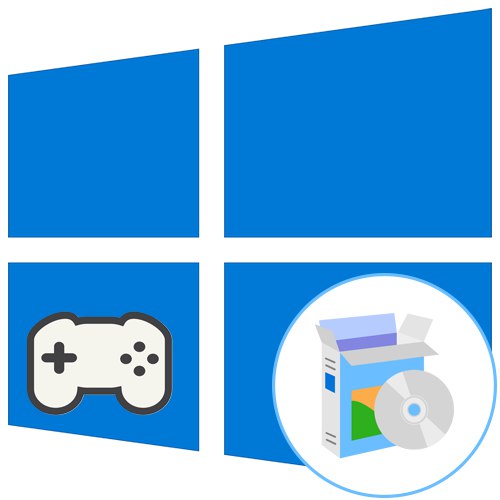
روش 1: ابزار استاندارد ویندوز 10
برای نصب یک بازی از ISO در سیستم عامل ویندوز 10 ، شما می توانید بدون برنامه های شخص ثالث این کار را انجام دهید ، زیرا توسعه دهندگان ابزاری را برای عملکردهای نصب شده درایوهای مجازی نصب کرده اند.
- پس از بارگیری موفقیت آمیز تصویر ISO ، به پوشه ذخیره سازی آن بروید و با دکمه سمت چپ ماوس بر روی آن دوبار کلیک کنید تا سوار شود.
- این به طور خودکار به ریشه تصویر می رود ، جایی که باید فایل اجرایی را پیدا کنید. برای راه اندازی آن دوبار کلیک کنید.
- نصب کننده بازی باید باز شود ، جایی که باید دستورالعمل های توسعه دهندگان را دنبال کنید ، نصب را به تدریج انجام دهید.
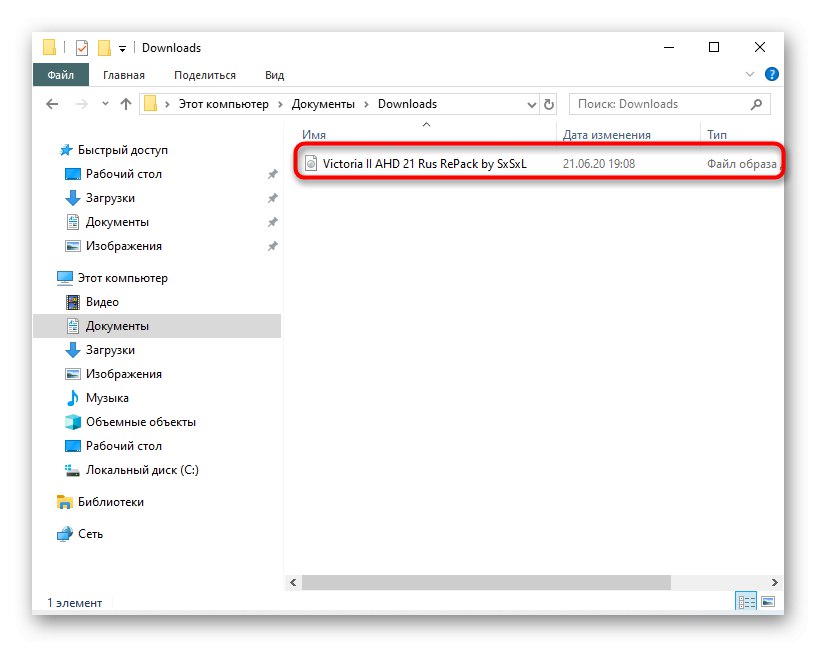
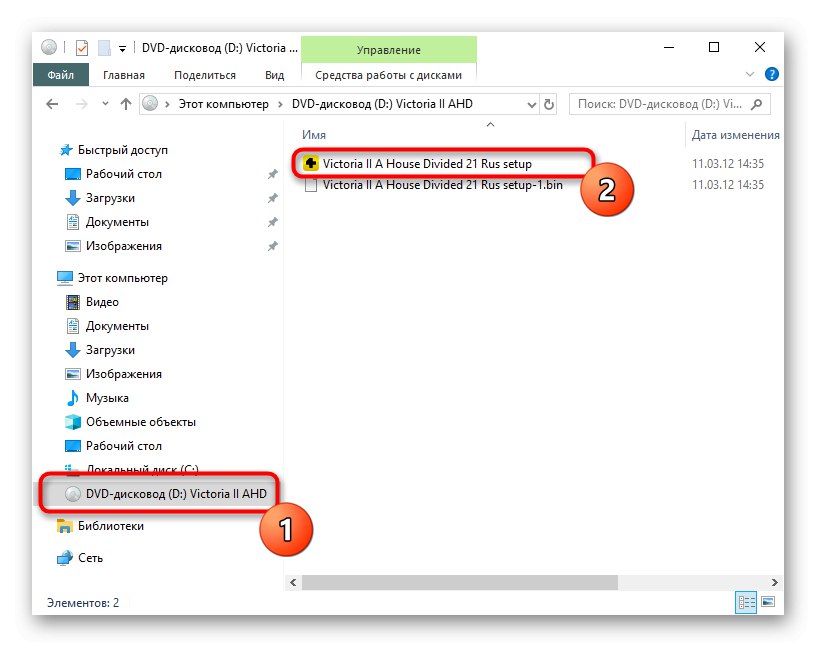
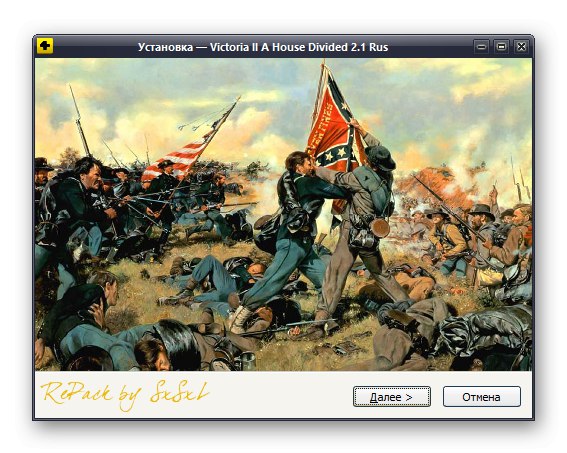
اگر می خواهید برنامه ای را که از منابع شخص ثالث به دست آمده نصب کنید ، به کادرهای تأیید باقی مانده دقت کنید.
روش 2: UltraISO
UltraISO - یکی از محبوب ترین برنامه ها برای کار با درایوها و دیسک های مجازی. عملکرد استاندارد آن برای کنترل نصب یک بازی از روی تصویر ISO کافی است. برای انجام این کار ، باید خود برنامه را نصب کنید و پرونده را از طریق آن باز کنید. نصب به صورت خودکار انجام می شود و یک پنجره خودکار ظاهر می شود که از طریق آن شروع به نصب می کند. برای راهنمایی دقیق در مورد نحوه اجرای این روش ، مقاله را در لینک زیر ببینید.
جزئیات بیشتر: نحوه نصب بازی از طریق UltraISO
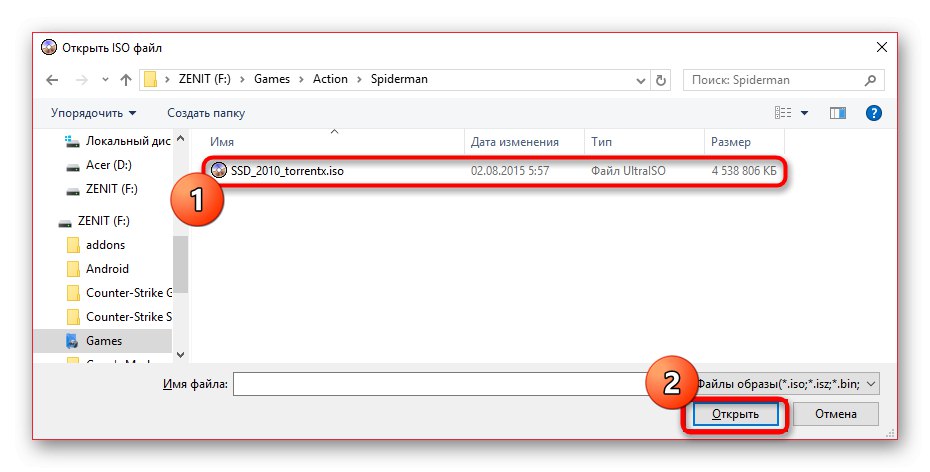
روش 3: ابزار DAEMON
ابزار شبح اشتراکات زیادی با برنامه قبلی دارد ، به ویژه در اصل عملکرد آن. همچنین می تواند درایوهای مجازی ایجاد کرده و دیسک ها را به آنها متصل کند ، به عنوان مثال به صورت تصاویر ISO برای نصب بیشتر بازی ها. برخی از کاربران این راه حل را راحت تر از راه حل قبلی می دانند ، بنابراین ما به شما توصیه می کنیم با استفاده از مطالب دیگر در وب سایت ما در زیر ، به صورت گسترده با آن آشنا شوید.
جزئیات بیشتر: نصب بازی با استفاده از ابزار DAEMON
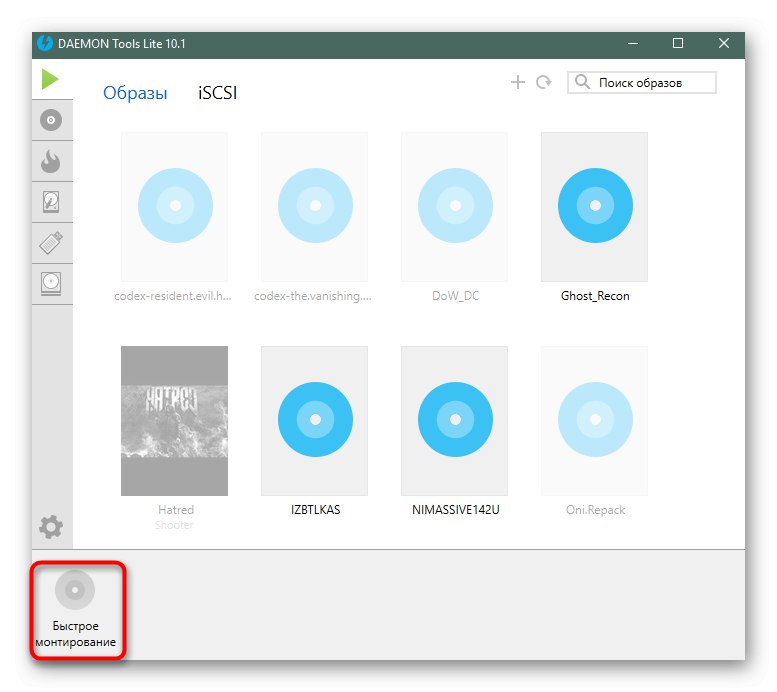
علاوه بر این ، ما توجه داریم که برای ویندوز 10 هنوز تعداد زیادی از برنامه های مختلف وجود دارد که به شما امکان می دهد تصاویر دیسک را نصب کنید و بازی ها را بر روی رایانه خود نصب کنید. اگر از راه حل های توضیح داده شده در بالا راضی نیستید ، توصیه می کنیم با کلیک بر روی لینک زیر با آنالوگ ها در یک بررسی جداگانه آشنا شوید.
جزئیات بیشتر: نرم افزار تصویربرداری دیسک
روش 4: بایگانی کننده
اکثریت قریب به اتفاق بایگانی کننده های محبوب ویندوز از بسته بندی فایل های ISO پشتیبانی می کنند ، به این معنی که می توان آنها را برای نصب بعدی باز کرد. بیایید 7-Zip را مثال بزنیم تا این روند را خراب کنیم.
- به مسیری که بازی در قالب ISO قرار دارد بروید ، روی آن کلیک راست کرده و انتخاب کنید "برای باز کردن با".
- در منویی که ظاهر می شود ، بایگانی مورد نظر خود را پیدا کرده و با LMB روی آن دوبار کلیک کنید.
- اکنون می توانید فایل اجرایی را مستقیماً از بایگانی باز کرده و برنامه را نصب کنید تا برنامه نصب شود.
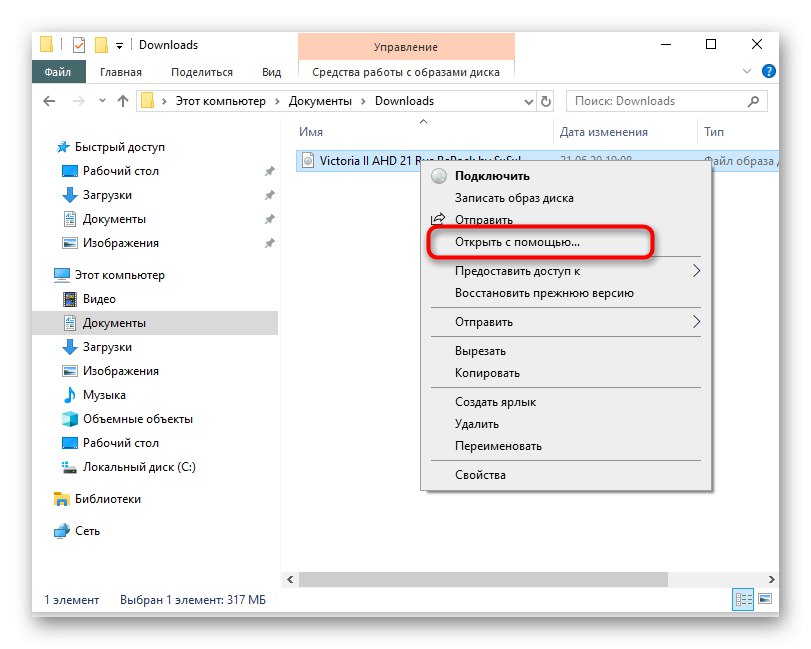
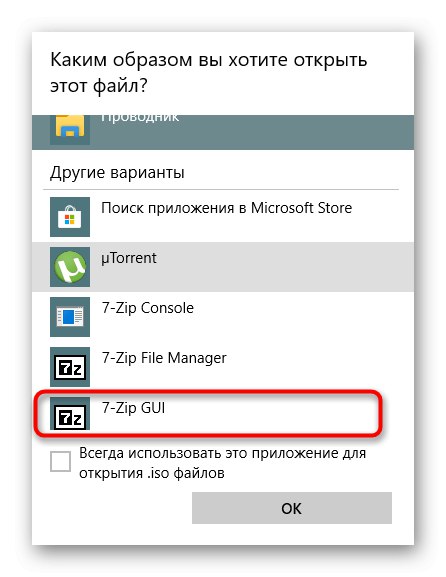
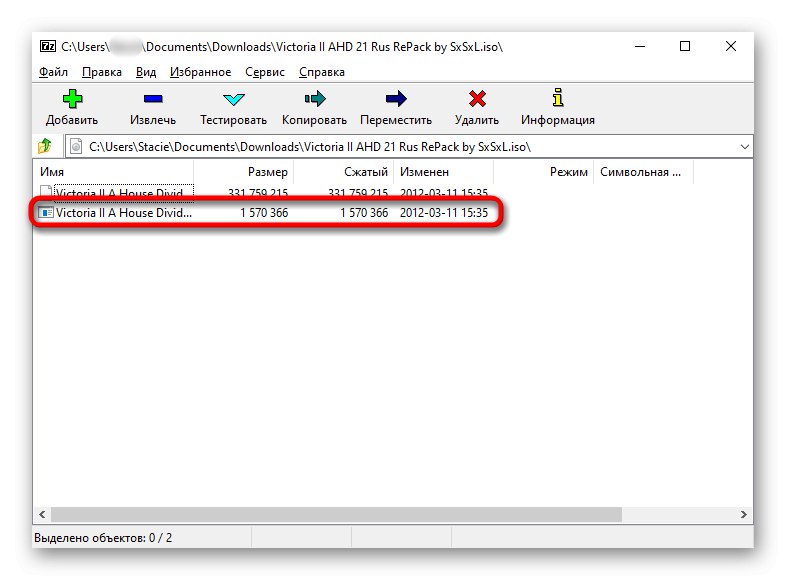
اگر از بایگانی پیشنهادی راضی نیستید ، می توانید از همان استفاده کنید WinRAR یا یک راه حل جایگزین. در بخش ویژه ما به دنبال گزینه های مناسب برای انجام کار باشید.
جزئیات بیشتر: بایگانی برای ویندوز